Különböző típusú opciók:
A ps parancs különböző beállításokat fogad el.
- UNIX opciók - az előbbi kötőjel. $ ps -e
- BSD opciók - nincsenek kötőjelük. $ ps aux
- GNU opciók - kettős elvezetésű kötőjel. $ ps --pid 1001
Ebben a példában a UNIX és időnként a GNU opciókat fogom használni. De a BSD opciók hasonlóak. Legtöbbször gond nélkül összekeverheti őket. Bár néhány opciót nem keverhet össze, mivel nem fog működni. Szóval légy óvatos.
Az összes futó folyamat megkeresése:
A ps paranccsal megtalálhatja az összes futó folyamatot a gépén.
Az összes futó folyamat megkereséséhez a ps használatával használja a ps-t az alábbiak szerint,
$ ps -efMint láthatja, a UID (felhasználói azonosító), PID (folyamatazonosító), PPID (szülő folyamat azonosítója), CMD (a folyamat futtatásához használt parancs) és néhány más információ jelenik meg az összes futó folyamatról.
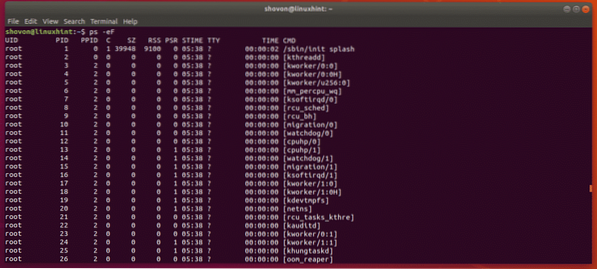
Az összes futó folyamatot különböző módon sorolhatja fel ps opciók kombinációja. Különböző információkat fognak megmutatni a futó folyamatokról. Valójában elmondhatja ps konkrét információk megjelenítésére, amelyekre a későbbi szakaszban térünk ki.
$ ps -eAmint látod, ps -e megmutatja a PID, TTY (terminál száma), IDŐ (folyamat futási ideje) és CMD a futó folyamatok. Ez sokkal kevesebb információ, mint korábban.
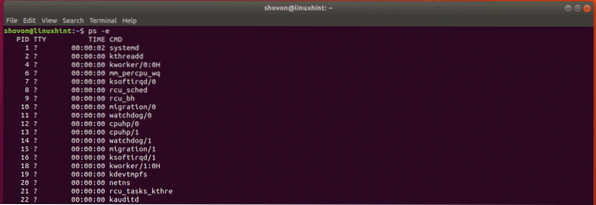
Sok információt mutat a futó folyamatokról, de néhány oszlop, mint pl C (processzor kihasználtság), SZ (méret fizikai oldalakon), RSS (rezidens készlet mérete), PSR (a folyamathoz jelenleg hozzá van rendelve a processzor), STIME (a folyamat elindulásának ideje) stb. nem jelennek meg. Szóval, egy kicsit kompaktabb, mint ps -eF.

A ps egy másik változata,
$ ps -elyEz megmutatja UID (Felhasználói azonosító), PRI (a folyamat aktuális prioritása), NI (szép érték) is. Szóval, nagyon hasznos.
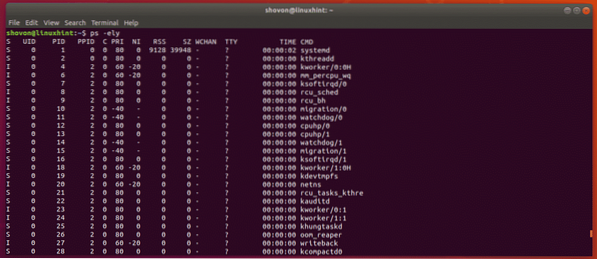
A ps navigáció egyszerűvé tétele:
Egy tipikus Linux rendszerben sok folyamat fut a háttérben. Tehát a ps parancs nagyon hosszú. Nehezebb ott hasznos információkat találni. De használhatunk olyan személyhívót is, mint pl Kevésbé hogy kicsit könnyebben keresse meg a folyamatokat.
Használhatja a Kevésbé személyhívó az alábbiak szerint:
$ ps -ef | Kevésbé
A kimenet ps -val nyitják meg Kevésbé.
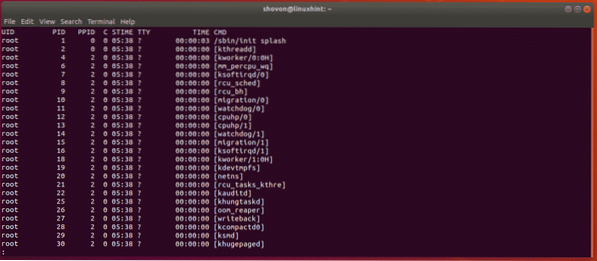
Most már használhatja
Itt konkrét kulcsszavakat is kereshet. Ez nagyon hasznos a keresett folyamatok megtalálásához.
Mondjuk egy folyamat kereséséhez acpi, írja be a kulcsszót a Kevésbé pager.
/ acpiMost nyomja meg
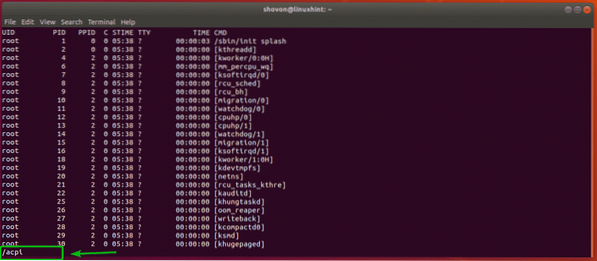
Mint látható, a folyamat a kulcsszóval acpi van kiemelve.
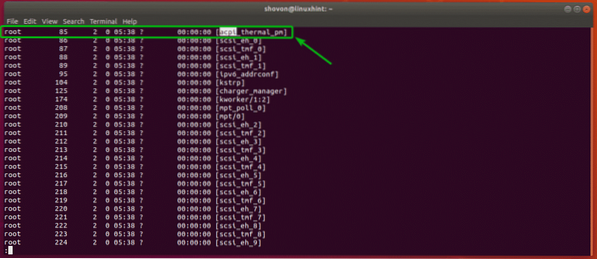
Megnyomhatja a gombot is n és o gombok a következő és az előző mérkőzésre való ugráshoz (ha van ilyen).
Mint láthatja, megnyomtam n és a következő folyamat a kulcsszóval acpi van kiemelve.

A személyhívóból való kilépéshez nyomja meg a gombot q.
Válassza ki manuálisan a megjelenítendő oszlopokat ps-ben:
A ps -e / ps -ef / ps -eF etc parancs néhány alapértelmezett oszlopot mutat. De ha akarod, megmondhatod a ps-nek, hogy mutasson meg neked konkrét oszlopokat, vagy adj hozzá további oszlopokat az alapértelmezett oszlopkészlethez.
Tegyük fel például, hogy csak látni szeretne % MEM (százalékos memóriahasználat), PID (folyamatazonosító) és UID (a folyamat tulajdonosának azonosítója) és PARANCS (process parancs), majd futtassa a ps-t az alábbiak szerint:
$ ps -e -o% mem, pid, uid, commAmint láthatja, a ps csak azokat az információkat jelenítette meg, amelyeket kértem tőle. Se több, se kevesebb.
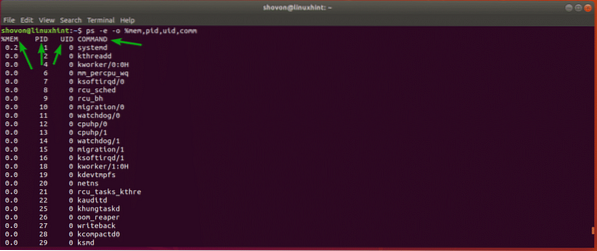
Az itt használt oszlopkulcsok:% mem (% MEM esetén), pid (PID esetén), uid (UID esetén), comm (COMMAND esetén). A ps sok kulcsszót támogat. A teljes listát megtalálhatja a ps man oldalán.
Csak nyissa meg a ps man oldalát a következő paranccsal, és lépjen a STANDARD FORMAT SPECIFIKÁCIÓK szakasz az alábbi képernyőképen látható módon.
$ man ps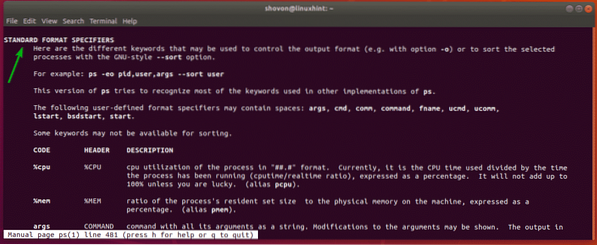
Ha további oszlopokat szeretne megjeleníteni az alapértelmezett oszlopkészlettel együtt, használhatja a -O opcióval megadhatja a kívánt oszlopokat.
Például,
$ ps -ef -O% cpuMint láthatja, tettem hozzá %PROCESSZOR és % MEM oszlop az alapértelmezett oszlopokkal együtt ps -ef parancs.
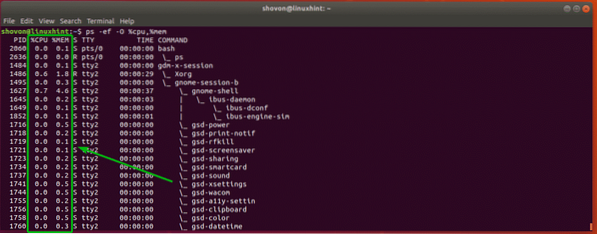
A ps parancs kimenetének rendezése:
A ps kimenetét is oszlopok vagy oszlopok szerint rendezheti. A ps kimenetét az igényektől függően növekvő vagy csökkenő sorrendbe rendezheti.
A ps kimenetének egyetlen oszlop segítségével történő rendezéséhez használhatja a ps-t az alábbiak szerint:
$ ps -ef --sort = (+ | -) oszlop_kódNéhány példa világosabbá teszi.
Tegyük fel, hogy a folyamatokat attól függően szeretné rendezni, hogy a folyamat mennyi ideig fut növekvő sorrendben. A következő módon futtathatja a ps-t:
$ ps -ef --sort = + időVagy
$ ps -ef --sort = időJEGYZET: Az alapértelmezés a növekvő sorrendben történő rendezés. Tehát elhagyhatja a + írja alá, ha akarja.
Amint láthatja, a kimenetet a növekvő sorrendben rendezi a IDŐ oszlop.
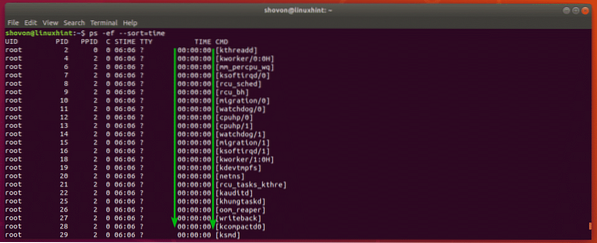
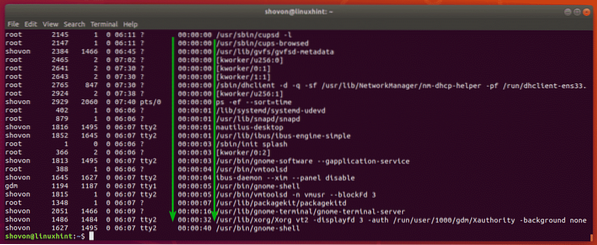
Tegyük fel ismét, hogy a folyamatokat attól függően szeretné rendezni, hogy mennyi ideig fut a folyamat csökkenő sorrendben. Ezután a ps parancs a következő lenne:
$ ps -ef --sort = -timeMint látható, a leghosszabb ideig futó folyamatok kerülnek felsorolásra.

Ha több oszlop szerint szeretne rendezni, egyszerűen adja hozzá az oszlopokat az alábbiak szerint:
$ ps -ef --sort = idő, -% mem,% cpuMerre tovább?
Áttekintettem a ps parancs alapjait. Most többet kell tudni a ps parancsról a ps man oldalán.
A ps man oldalát az alábbiak szerint érheti el,
$ man psMegtalálhat például egy meghatározott folyamatot, ha tudja, hogy a PID a ps használatával, az alábbiak szerint:
$ ps -O% mem,% cpu -p 2060JEGYZET: Itt, 2060 a folyamat PID-je.

Kereshet olyan folyamatokat is, amelyek egy adott felhasználó vagy csoport stb. Tulajdonában vannak.
Például a bejelentkezési felhasználó összes futó folyamatának megkereséséhez futtassa a ps-t az alábbiak szerint:
$ ps -O felhasználó,% mem,% cpu -U $ (whoami)JEGYZET: Cserélheti a $ (whoami) tetszőleges felhasználónévre, ha fel szeretné sorolni az adott felhasználóként futó folyamatokat.
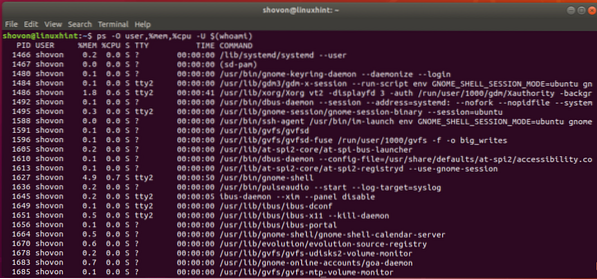
Tehát a ps paranccsal megtalálja a futó folyamatokat a Linuxon. Köszönjük, hogy elolvasta ezt a cikket.
 Phenquestions
Phenquestions


